Bạn yêu thích hội họa nhưng lại không có đủ năng khiếu để trở thành họa sĩ? Hay đơn giản bạn muốn tạo hiệu ứng độc đáo cho bức ảnh của mình. Với FotoSketcher, mọi bức ảnh chụp đều có thể trở thành tranh vẽ, và mọi người đều có thể trở thành họa sĩ.
FotoSketcher là phần mềm miễn phí, cho phép bạn chuyển đổi hình ảnh thành tranh vẽ với nhiều phong cách nghệ thuật khác nhau, như màu chì, màu nước, thêu hoặc theo dạng ký họa… Download phần mềm tại đây.
Giao diện chính của phần mềm cho thấy một bức tranh mẫu do phần mềm tạo ra. Nhấn vào biểu tượng thư mục góc trái để mở file ảnh cần biến đổi (hoặc chọn File -> Open a picture).
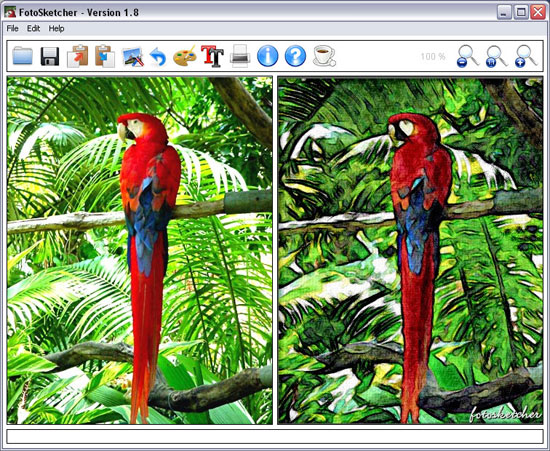
Sau khi mở được hình ảnh cần chỉnh sửa, hộp thoại Drawing parameters sẽ hiển thị, cho phép bạn thay đổi các thông số để tạo ra tác phẩm ưng ý.
- Mục Drawing Style để bạn chọn phong cách cho bức trang tạo ra. Có nhiều phong cách khác nhau như vẽ chì, vẽ mực, vẽ bằng màu nước…
- Các thông số bên dưới để thay đổi thuộc tính của bức tranh như độ nét, độ sáng, độ tương phản… Di chuyển các con lăn để thay đổi giá trị, đồng thời, một hình ảnh mẫu ở bên dưới sẽ thay đổi theo để người dùng tiện theo dõi và chọn được giá trị phù hợp.
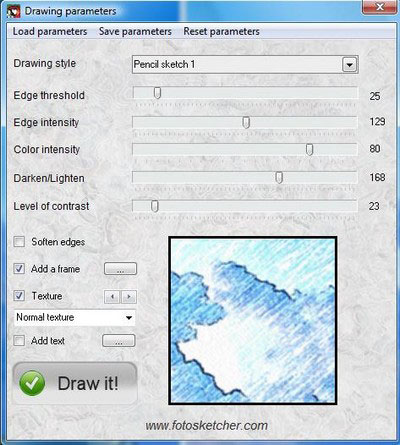
- Đánh dấu vào mục Add a Frame và nhấn nút … ở phía sau để thêm khung hình cho bức tranh.
- Đánh dấu vào mục Texture để tạo hiệu ứng tranh được vẽ trên vải (điều này sẽ làm cho bức tranh trông chuyên nghiệp hơn).
- Đánh dấu vào mục Add Text rồi nhấn nút … ở phía sau để thêm nội dung văn bản vào bức tranh.
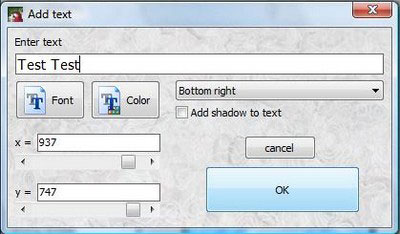
- Cuối cùng, nhấn nút Draw it! để chương trình bắt đầu quá trình “vẽ tranh”. Sau khi quá trình kết thúc, tác phẩm sẽ xuất hiện ở khung bên phải chương trình để người dùng tiện so sánh với ảnh gốc nằm ở khung bên trái.
Nếu cảm thấy ưng ý, người dùng nhấn vào biểu tượng Save trên menu (biểu tượng chiếc dĩa mềm) để lưu lại tác phẩm. Nếu không, bạn có thể tiếp tục thay đổi các giá trị trong hộp thoại Drawing parameters để tạo ra tác phẩm ưng ý hơn.
FotoSketcher còn cho phép người dùng thay đổi kích cỡ của ảnh. Để làm được điều này, bạn chọn Edit -> Resize Source Image, rồi điền kích cỡ ảnh mới vào khung hộp thoại hiện ra. Đánh dấu vào mục destop size để kích cỡ ảnh khít với kích cỡ màn hình (dùng để làm hình nền), đánh dấu bỏ mục keep image ratio nếu muốn thay đổi tỉ lệ gốc của hình ảnh.
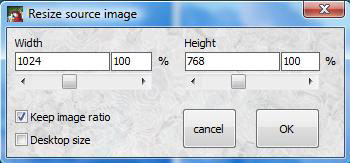
Ngoài ra, phần mềm cũng có cả tính năng tiến hành chỉnh sửa đồng thời nhiều ảnh. Nhấn File -> Batch Processing, nhấn Add Files ở hộp thoại hiện ra, chọn lựa loạt ảnh mà bạn muốn chỉnh sửa. Nhấn nút … ở bên dưới để chọn vị trí lưu ảnh sau khi chỉnh sửa. Cuối cùng nhấn nút Process.
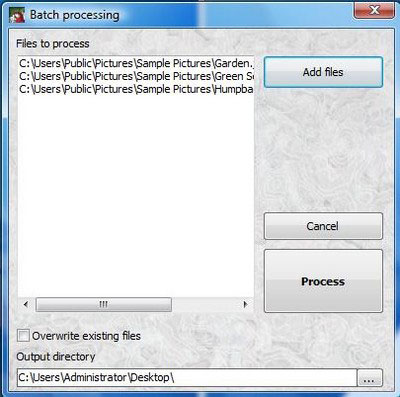
Hộp thoại Drawing parameters lại hiện ra để bạn thiết lập thuộc tính cho loạt ảnh cần chỉnh sửa. Sau khi hoàn tất việc thiết lập, nhấn Draw It!, phần mềm sẽ “vẽ” lần lượt từng bức ảnh để cho ra các tác phẩm.
Xem video:
[youtube]http://www.youtube.com/watch?v=rVOFCKzV2b8&feature=player_embedded[/youtube]
Một vài tác phẩm được tạo ra bởi FotoSketcher.



 Công nghệ
Công nghệ  AI
AI  Windows
Windows  iPhone
iPhone  Android
Android  Học IT
Học IT  Download
Download  Tiện ích
Tiện ích  Khoa học
Khoa học  Game
Game  Làng CN
Làng CN  Ứng dụng
Ứng dụng 















 Linux
Linux  Đồng hồ thông minh
Đồng hồ thông minh  macOS
macOS  Chụp ảnh - Quay phim
Chụp ảnh - Quay phim  Thủ thuật SEO
Thủ thuật SEO  Phần cứng
Phần cứng  Kiến thức cơ bản
Kiến thức cơ bản  Lập trình
Lập trình  Dịch vụ công trực tuyến
Dịch vụ công trực tuyến  Dịch vụ nhà mạng
Dịch vụ nhà mạng  Quiz công nghệ
Quiz công nghệ  Microsoft Word 2016
Microsoft Word 2016  Microsoft Word 2013
Microsoft Word 2013  Microsoft Word 2007
Microsoft Word 2007  Microsoft Excel 2019
Microsoft Excel 2019  Microsoft Excel 2016
Microsoft Excel 2016  Microsoft PowerPoint 2019
Microsoft PowerPoint 2019  Google Sheets
Google Sheets  Học Photoshop
Học Photoshop  Lập trình Scratch
Lập trình Scratch  Bootstrap
Bootstrap  Năng suất
Năng suất  Game - Trò chơi
Game - Trò chơi  Hệ thống
Hệ thống  Thiết kế & Đồ họa
Thiết kế & Đồ họa  Internet
Internet  Bảo mật, Antivirus
Bảo mật, Antivirus  Doanh nghiệp
Doanh nghiệp  Ảnh & Video
Ảnh & Video  Giải trí & Âm nhạc
Giải trí & Âm nhạc  Mạng xã hội
Mạng xã hội  Lập trình
Lập trình  Giáo dục - Học tập
Giáo dục - Học tập  Lối sống
Lối sống  Tài chính & Mua sắm
Tài chính & Mua sắm  AI Trí tuệ nhân tạo
AI Trí tuệ nhân tạo  ChatGPT
ChatGPT  Gemini
Gemini  Điện máy
Điện máy  Tivi
Tivi  Tủ lạnh
Tủ lạnh  Điều hòa
Điều hòa  Máy giặt
Máy giặt  Cuộc sống
Cuộc sống  TOP
TOP  Kỹ năng
Kỹ năng  Món ngon mỗi ngày
Món ngon mỗi ngày  Nuôi dạy con
Nuôi dạy con  Mẹo vặt
Mẹo vặt  Phim ảnh, Truyện
Phim ảnh, Truyện  Làm đẹp
Làm đẹp  DIY - Handmade
DIY - Handmade  Du lịch
Du lịch  Quà tặng
Quà tặng  Giải trí
Giải trí  Là gì?
Là gì?  Nhà đẹp
Nhà đẹp  Giáng sinh - Noel
Giáng sinh - Noel  Hướng dẫn
Hướng dẫn  Ô tô, Xe máy
Ô tô, Xe máy  Tấn công mạng
Tấn công mạng  Chuyện công nghệ
Chuyện công nghệ  Công nghệ mới
Công nghệ mới  Trí tuệ Thiên tài
Trí tuệ Thiên tài